在使用戴尔笔记本电脑过程中,若出现无线网络连接失败、无声音输出、蓝牙设备无法识别等状况,通常是因为驱动程序损坏或缺失所致。那么,戴尔笔记本的驱动该如何下载与安装呢?下面为你详细介绍。

驱动程序(Driver)是操作系统与硬件设备之间的“翻译官”。它让系统能够识别并控制显卡、声卡、网卡、摄像头等硬件。一旦缺少对应驱动,这些硬件将无法正常工作。尤其是在重装系统后,驱动缺失问题尤为常见。
对于不太熟悉电脑操作的用户,建议使用专业工具“驱动人生”来自动完成驱动检测与安装。具体操作如下:
下载并安装最新版本的驱动人生软件;
打开软件后,点击主界面上的“立即扫描”,系统将自动检测设备中缺失或需要更新的驱动;
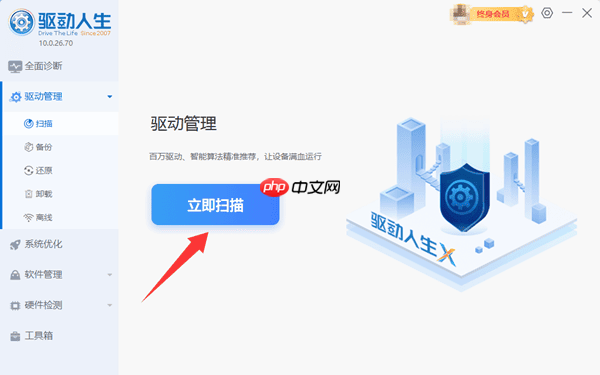
扫描完成后,选择需要修复的项目,点击“一键修复”或“安装”按钮;
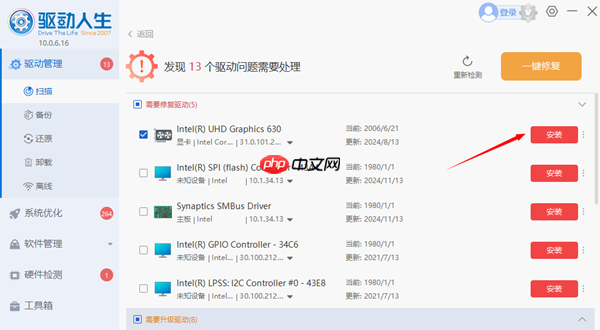
软件会自动下载并完成安装,整个过程无需手动干预。
此方式操作简便,适合对技术不了解的用户,有效避免误装或错装驱动的问题。
访问戴尔官方网站,进入支持页面;
点击页面顶部的“支持”选项,然后选择“驱动程序和下载”;
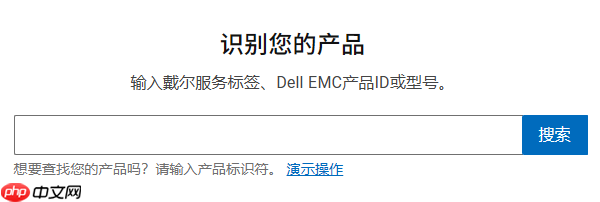
输入你的戴尔笔记本型号(可通过机身标签或服务编号查找);
系统将自动匹配适用于你设备的驱动列表;
找到所需驱动(如音频、无线网卡等),确认操作系统版本(如Windows 11 64位)后,点击右侧“下载”按钮;
下载完成后,双击安装文件,按照提示完成安装即可。
注意:务必确保所下载驱动与当前系统版本一致,否则可能导致安装失败或系统不稳定。
驱动下载成功却无法安装?
请检查是否选择了正确的系统版本,或尝试以管理员身份运行安装程序。
重装系统后没有声音?
优先安装声卡驱动,并在安装完成后重启电脑。
不知道自己的笔记本型号?
可使用“驱动人生”自动识别设备信息,省去手动查找的麻烦。
无论是日常维护、系统重装还是故障排查,掌握正确的驱动获取方式都至关重要。如果你希望更高效、安全地管理驱动,推荐使用“驱动人生”这类专业工具,既节省时间又提升稳定性。希望本文能帮助你顺利完成戴尔笔记本驱动的安装,让设备始终保持最佳状态!
以上就是戴尔笔记本驱动下载 万能驱动一键搞定的详细内容,更多请关注php中文网其它相关文章!




Copyright 2014-2025 https://www.php.cn/ All Rights Reserved | php.cn | 湘ICP备2023035733号